Kui teil on raskusi oma pika ülesannete nimekirja haldamisega, võiksite kaaluda mõne sellise töölaua rakenduse kasutamist. Need on spetsiaalselt loodud selleks, et aidata teil jääda absoluutselt midagi, alates tööprojektidest kuni maja majapidamistöödeni.
Need rakendused pakuvad tuge ka koostöö tegemiseks teistega, nii et nad sobivad ideaalselt iga grupiprojekti jaoks, kus on oluline aja haldamine ja ajakava järgimine.
Enamasti on need rakendused vabalt kasutatavad, kuid mõnedel võib olla lisatasu eest funktsioone. Me räägime sellest rohkem, kui vaatame iga rakendust lähemalt.
# 1 - Trello

Trello on muutunud väga populaarseks tootlikkuse rakenduseks, mis ka kahekordistab tõhusa meeskonnatöövahendina.
Trelloga saate lauad, mis keskenduvad konkreetsele projektile. Lisate kaardile kaardid ja saate seejärel lisada igale kaardile kommentaarid, pildid ja muud vidinad.
Idee seisneb selles, et saate ühele lauale paigaldada mitu ülesannet ja iga eraldi ülesande täitmiseks on eraldi kaardid.
Koostöös töötades saate märkida kasutajatele kaardid, kirjutada nende nimele kommentaar, et anda neile teatis, ja kasutada märgiseid, et tõhusalt hallata rühmaseadete ülesandeid.
Paigutus
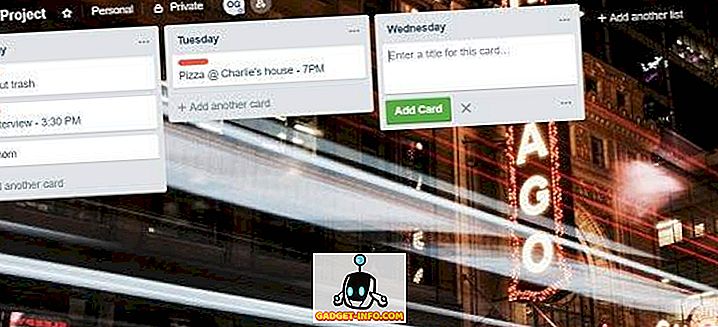
Kui külastate Trello kodulehekülge, näete keskpunkti, mis sisaldab kõiki oma plaate. Siit saate luua uusi projekte. Peaaegu kõike jaoks on väga lihtne eraldi plaate.
On olemas ka jälgimissööt, mida saab kasutada muutuste ja teadete jälgimiseks, mis on lauadelt, millele teil on juurdepääs.
Uue juhatuse loomisel antakse teile mõned kohandamisvalikud. Te saate seda nimetada, anda sellele värvi või teemastatud tausta ja valida, kas soovid, et see oleks isiklik pardal või grupi pardal. Kui valite viimase, palutakse teil saata kutsed teistele Trello kasutajatele e-posti teel.
Teil on täielik kontroll oma plaatide ettevalmistamise üle. Kõik teevad seda teisiti. Sa võid valida, kas igale kaardile eraldada konkreetseid ülesandeid või millel on kaart iga nädalapäeva jaoks.
Ei ole mingit piirangut, kui palju kaarte igale lauale saab, nii et saate iga päev tõhusalt jälgida ühte lauda.
Tootlikkuse potentsiaal
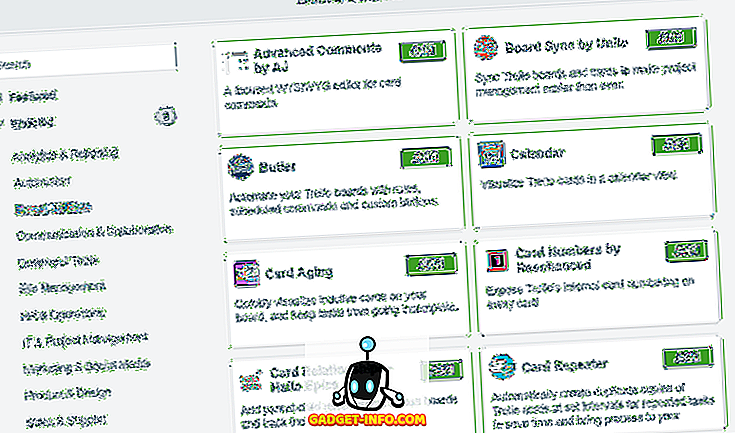
Trelloga on kindlasti palju tootlikkuse potentsiaali. See on lihtne märkida kui üks töölaua rakendusi, mis on mõeldud ülesannete haldamiseks, sest sellel on nii palju erinevaid võimalusi.
Vaikimisi on laua- ja kaardisüsteem funktsionaalsuse mõttes mõnevõrra piiratud, kuid saate seda vidinaid suurendada ja mäng muutub täielikult. Trellos nimetatakse vidinaid "Power-Ups". Uued jõuülekanded lisatakse kogu aeg.
Saate lisada selliseid asju nagu grupihääletus või meeskonnaliikmete küsitlused, kaartide automatiseerimise või paljundamise tööriistad ja populaarsed platvormid nagu Google Drive, Slack, Dropbox ja palju muud.
Power-Upsiga ei sure Trello tootlikkuse potentsiaal kunagi välja.
Hind
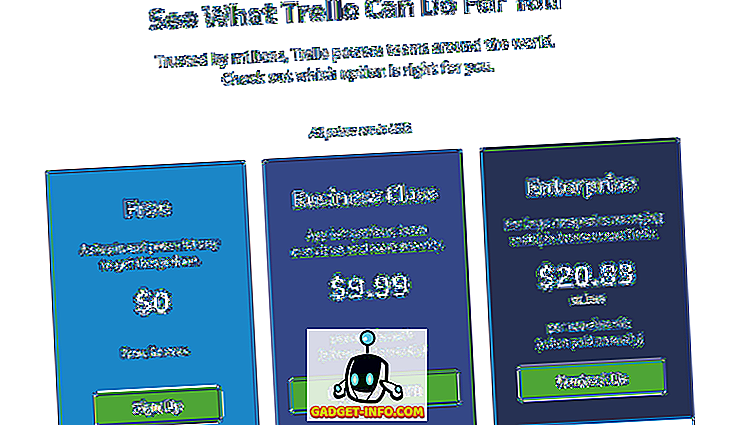
Kahjuks piirduvad Power-Upsid maksvate kasutajatega. Saate tasuta Trello ja ühe vaba Power-Up funktsiooni vaba kasutajana, kuid paremaks integreerimiseks või ülesannete automatiseerimiseks peate maksma.
Piiramatu võimsus-võimsuse saamiseks võite maksta 9, 99 dollarit kasutaja kohta kuus. See suurendab ka teie üleslaadimise piirangut faili kohta 10 MB kuni 250 MB. Ettevõtte valik suurte ettevõtete jaoks, kes on varustatud lisakindlustusega, maksab umbes 20 dollarit kasutaja kohta, kuid hinnakujundus muutub sõltuvalt kasutajate arvust.
Sünkroonimine

Tootlikkusrakendused on palju kasulikumad, kui saate kiiresti pääseda kõikidele oma plaatidele mitme seadme vahel. Trello puhul salvestatakse kõik pilvesse, mis tähendab, et saate sama kogemuse kõigis seadmetes, mille sisse logite.
Trellol on kolm toetatud platvormi -
- Eraldi töölauarakendused Macile / Windowsile
- Veebipõhine versioon aadressil Trello.com
- Mobiilirakendused iOS / Android jaoks
Asju arutada
Üks suuremaid probleeme Trelloga on see, et see nõuab internetiühendust. Tänapäeva vanuses, mis ei ole liiga raske, aga kui kaotate mingil põhjusel internetiühenduse ja soovite oma ülesandeid kontrollida, siis te ei saa seda Trelloga teha.
# 2 - Evernote
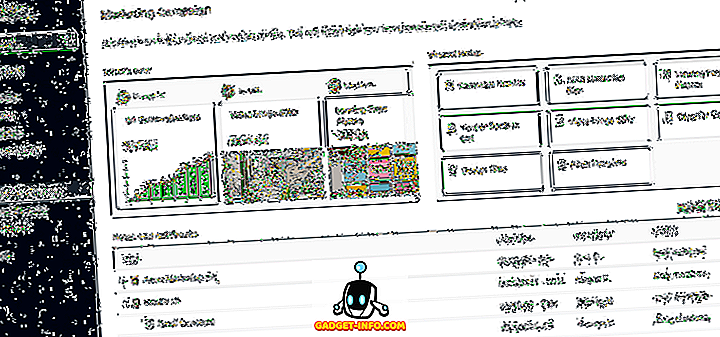
Evernote on suurepärane ülesannete haldamise rakendus kõigile, kes soovivad mõelda, sündmuste kuupäevi ja eelseisvaid ülesandeid kiirelt ja mugavalt.
Evernote tunneb ennast rohkem kui tekstiprotsessor muutunud võimsaks märkmikuks, kuid see sisaldab kasulikke tööriistu, mis tagavad, et te ei kirjuta ainult ülesannete nimekirju või märkmeid.
Näiteks võimaldab Evernote iga meeldetuletuse seadistamiseks meeldetuletusi ning lisada oma märkmetele fotosid või PDF-faile, et anda neile veidi stiili.
Paigutus
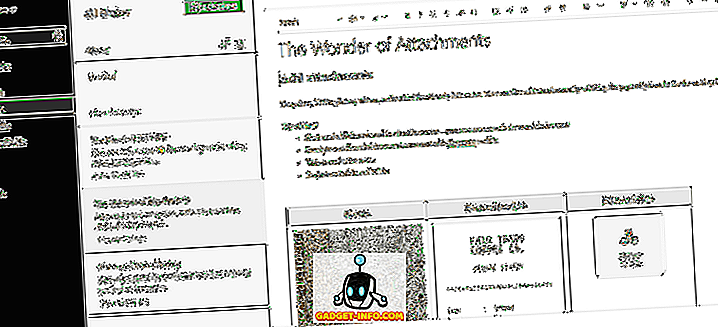
Kui olete kunagi kasutanud tekstitöötlust, tunnete end koduselt Evernote'iga kodus.
Alustades vasakpoolsest küljest, on teil juurdepääs märkustele, otsingufunktsioonile ja muudele navigeerimisvahenditele.
Paremal on sul esimesel paneelil juurdepääs teie valitud ala märkmete jaoks. Lõpuks on teil täielik puhutud tekstitöötlusprogramm märkmete kirjutamiseks teise paneeli paremale.
Üks oluline aspekt Evernote'is on sülearvutite funktsioon. Selle abil saate korraldada märkmeid erinevatesse kaustadesse. Sellel on palju kasutusviise, sõltuvalt sellest, kui palju soovite kirjutada. Võib-olla on kõige tavalisem võimalus luua eraldi sülearvuti nii oma tööelu kui ka ühiskondliku elu jaoks.
Tootlikkuse potentsiaal
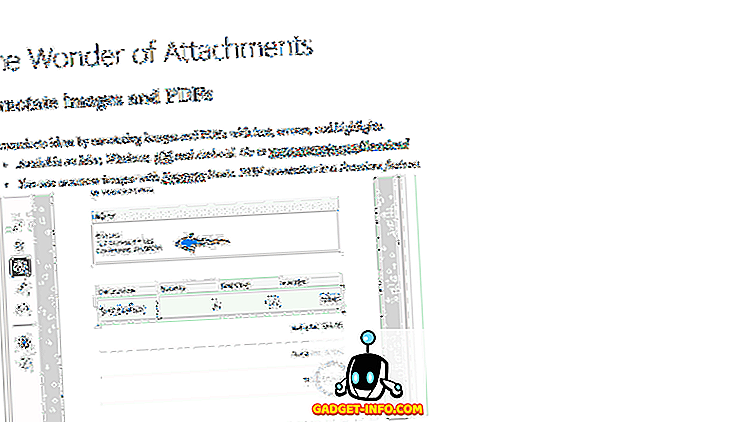
Võtke oma tavaline tekstiprotsessor, lisage meeldetuletusi ja lisage seejärel võimas organisatsiooniline funktsioon ja see on lühidalt Evernote'i tootlikkuse potentsiaal.
Meeskonna koostöö jaoks on Evernote kindlasti valik. Tegelikult on sisseehitatud tekstiprotsessoriga kaasas oleva võimsusega palju.
Isiklike märkmete hoidmiseks sobib ka Evernote. Eriti kehtib see siis, kui olete selline inimene, kes soovib oma märkmeid informatiivselt hoida või teil on harjumus kirjutada kõik, mis on teie meelest üle.
Lisaks Google Docsi või Microsoft Wordi ootustele on suhteliselt vähe funktsioone. Võib-olla on ainus eripära otsingufunktsioon. Selle abil saate hõlpsasti otsida kogu märkmete kogumist.
Kui mäletate, et kirjutad midagi, kuid lihtsalt ei leia seda, siis lihtsalt otsida fraasi või sõna otsinguribale viib teid otse paremale.
Hind
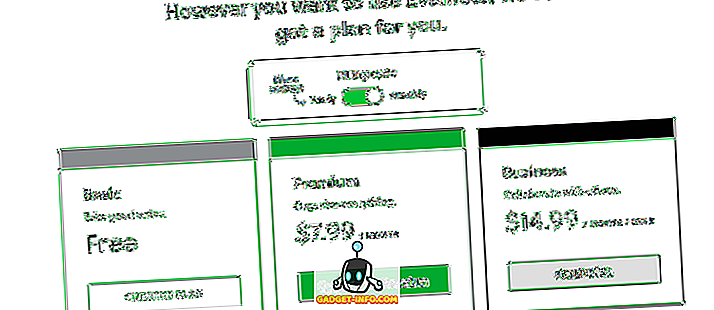
Evernote on enamasti tasuta, kuid lisafunktsioonide eest peate maksma. Vaba kasutajana saate igakuiste üleslaadimiste puhul väga väikese 60MB piirmäära, nii et peate teksti kinni pidama. Saate sünkroonida ainult kahe erineva seadme vahel.
Kui maksate lisatasu eest 7, 99 dollarit kuus, saate piiramatu sünkroonimise, 10 GB üleslaadimise limiidi kuus ja võime ligipääsu märkmetele võrguühenduseta.
Äripakett on $ 14, 99 / kuus kasutaja kohta ja see annab teile lisatasu funktsioonid ning rohkem koostöövõimet.
Sünkroonimine
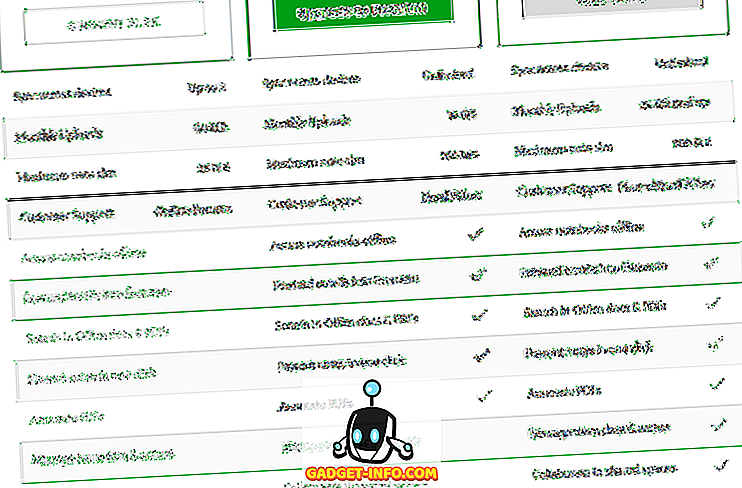
Evernote'il on rakendused Windowsile, Macile, iOS-ile ja Androidile. Samuti on saadaval veebiversioon, mis on saadaval aadressil Evernote.com. Vaba kasutajana saate märkmeid sünkroonida kahe seadme vahel. Kui maksate, saate sünkroonida piiramatute seadmete vahel ning salvestada ja kasutada ka märkmeid võrguühenduseta kasutamiseks.
Asju arutada
Põhimärkmete tegemiseks on Evernote parem valik kui Microsoft Word või Google Docs. See pakub meeldetuletusi ja paremaid organisatsioonilisi funktsioone. Evernote on mõnevõrra piiratud, kui te seda ei maksa, ja paigutus tundub Evernote'iga võrreldes mõnevõrra keerukas, kui üritate korraga koostööd teha mitmete ülesannetega.
# 3 - Wunderlist
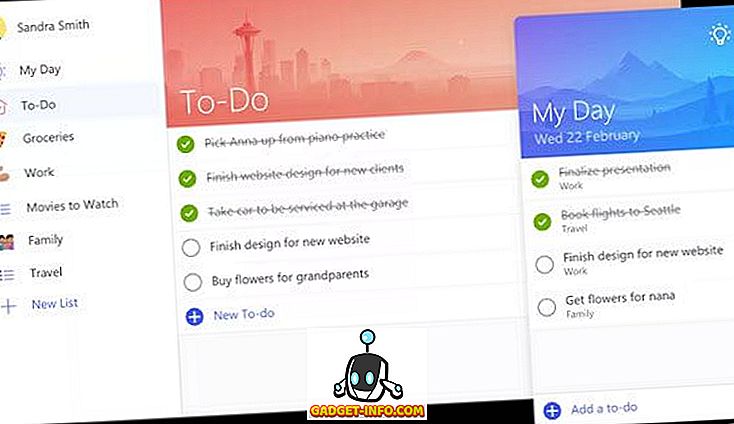
Wunderlist on võimas ülesannete nimekirja rakendus, mida toetavad mitmed platvormid. See keskendub ülesannete loendi loomisele lühikeste, otse punktide ülesannetega.
Wunderlistiga on väga lihtne seadistada ja kohe jälgida märkmeid. Inimestele, kes lihtsalt hoolitsevad kiire lahenduse eest oma tulevaste ülesannete jälgimiseks, sobib see neile ideaalselt.
Paigutus
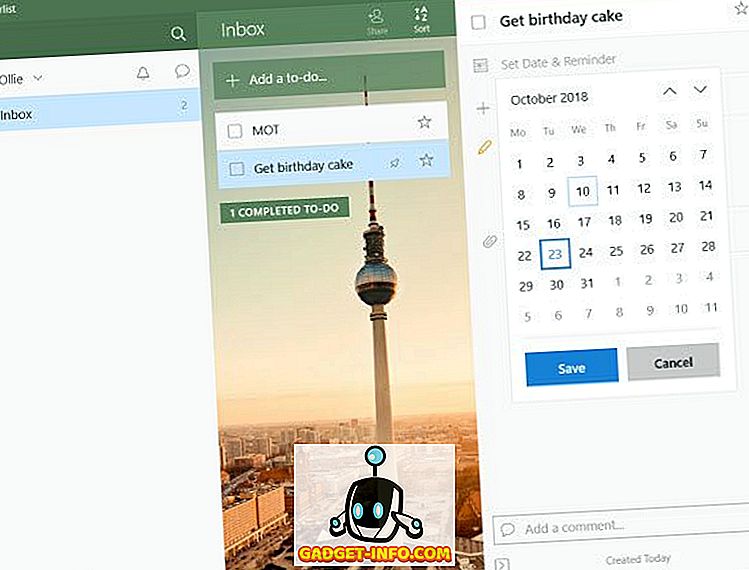
Kui kasutate mõnda Microsofti rakendust, siis on Wunderlist'i paigutus väga tuttav. Kui sa ei ole, ärge muretsege, see on ikka väga lihtne.
Klõpsa lihtsalt nupule „tehke ülesanne” ja andke seejärel ülesandele nimi. Seejärel saate klõpsata igale ülesandele, et lisada tähtaeg ja anda vajadusel rohkem teavet.
See on päris palju. Pärast seda näete kõiki oma ülesandeid ühes lihtsas nimekirjas. Ülesande lõpetamiseks ja selle arhiveerimiseks võite igal ajal klõpsata märkeruutu. Saate klõpsata ka tähtnupule, et lisada konkreetse ülesande lisamine loendi ülaosale.
Tootlikkuse potentsiaal
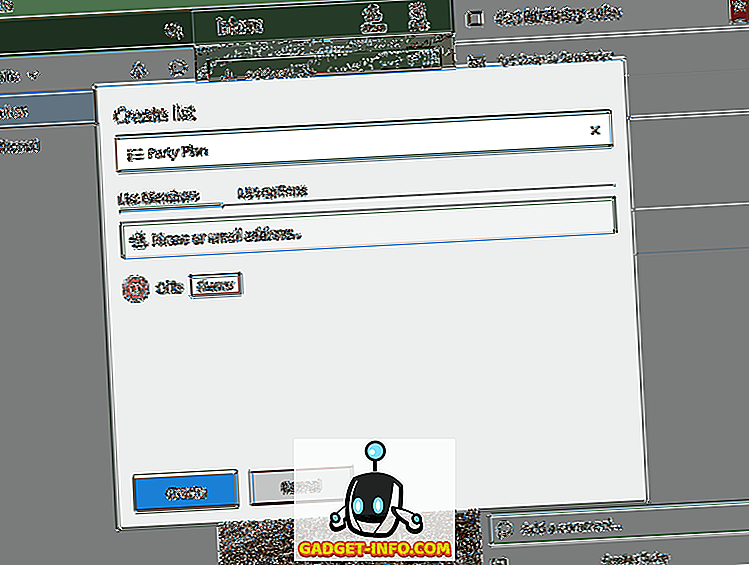
Wunderlist'i kasutajatele antakse mõistlik funktsioon. Enamasti ei kasuta te Wunderlist'i, et teha koostööd keerulistes projektides, kuid see toimib hästi lihtsate ülesannete puhul.
Kui soovite oma ülesandeid korraldada, saate luua mitu erinevat loendit. Iga loend võib sisaldada enda valikut.
Võite valida, kas jagada oma ülesandeid teiste Wunderlisti kasutajatega, mistõttu on see suurepärane võimalus asjade jagamiseks nagu ostunimekirjad või eelseisvad grupiplaanid.
See ei sobi Trelloga või isegi Evernotega funktsionaalsuse seisukohast, kuid kõige põhiliste ülesannete puhul teeb Wunderlist rohkem kui piisav.
Hind
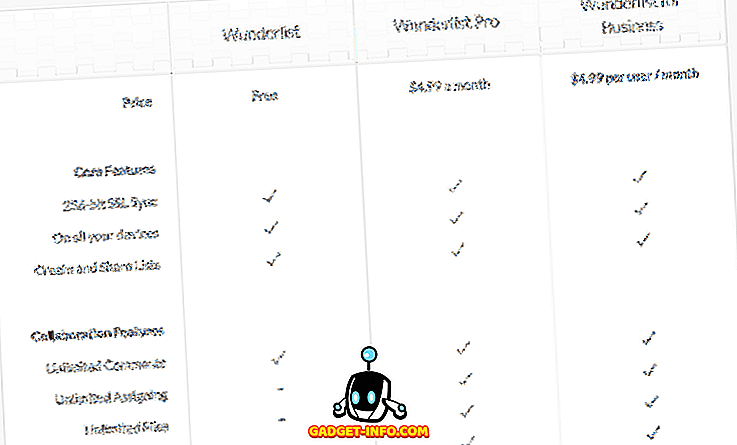
Wunderlistis on suur asi, et on ebatõenäoline, et peate oma teenuste eest maksma. Esimene tellimus maksab 4, 99 dollarit kuus ja see annab teile piiramatud failid ja alamülesanded.
Võite saada ka äriversiooni, mis maksab 4, 99 dollarit kasutaja kohta kuus ja see toob kaasa meeskonna juhtimise funktsiooni.
Sünkroonimine
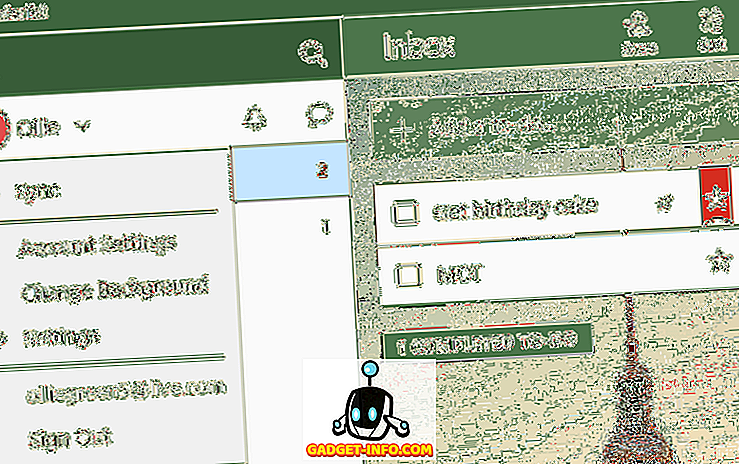
Seadmete sünkroonimine Wunderlistis on väga lihtne, kuid seda tuleb teha käsitsi. Klõpsake lihtsalt oma nimel üleval vasakul ja seejärel klõpsake „sünkroonimine“.
Selle põhjuseks on see, et Wunderlist ei ole erinevalt teistest selle loendi kahest valikust alati võrgus. See tähendab, et kõik muudatused, mida te oma Wunderlisti kontole sisse logite, salvestatakse teie seadmesse ja teil on alati võimalik vaadata oma ülesandeid ilma internetiühenduseta.
Pea meeles, et teiste seadmetega sünkroonimiseks peate olema ühendatud Internetti.
Teistest seadmetest rääkides toetatakse Wunderlistit Windows, Mac, iOS ja Android.
Asju arutada
Wunderlist on suurepärane tasuta valik, kui te ei vaja ulatuslikku funktsionaalsust. Kuigi see on võimalik, ei ole Wunderlist grupi juhtimise ja projektikoostöö osas nii suur.
Kokkuvõte
Täname, et lugesite tasuta ülevaadet tööülesannete juhtimise kohta. Loodame, et see nimekiri on osutunud kasulikuks.









